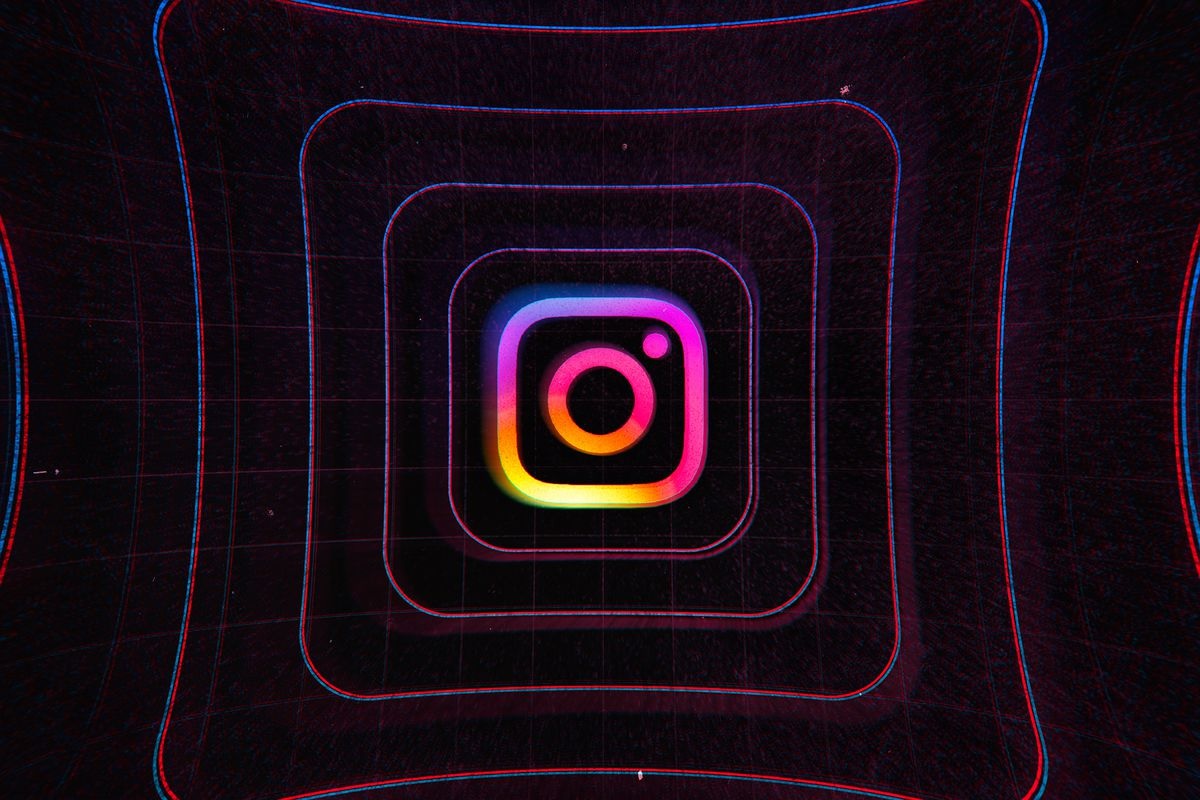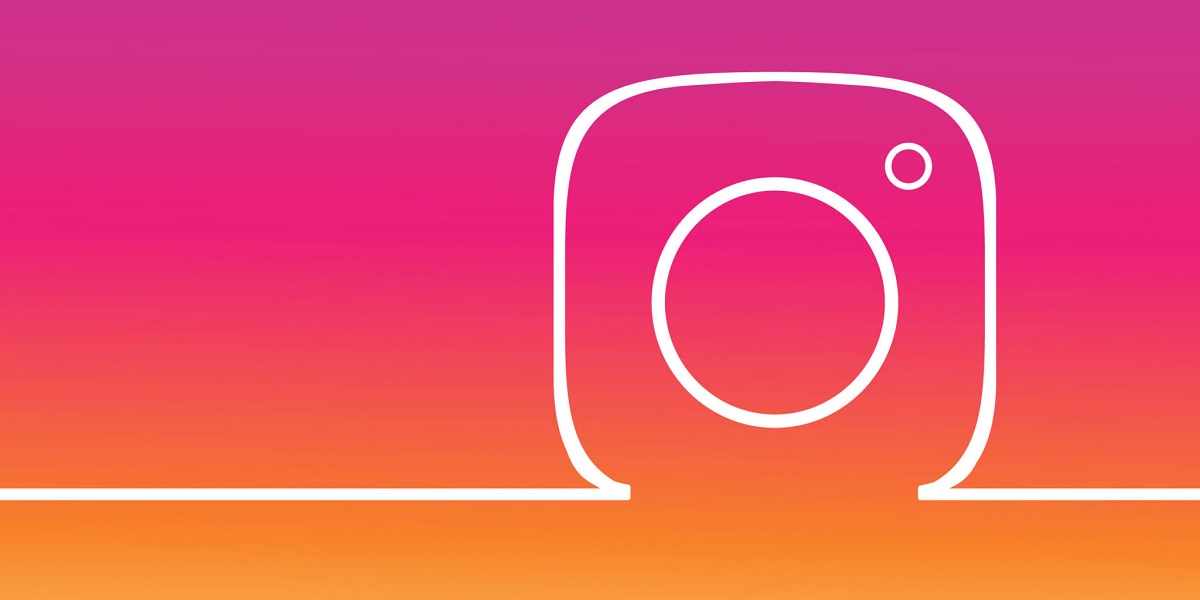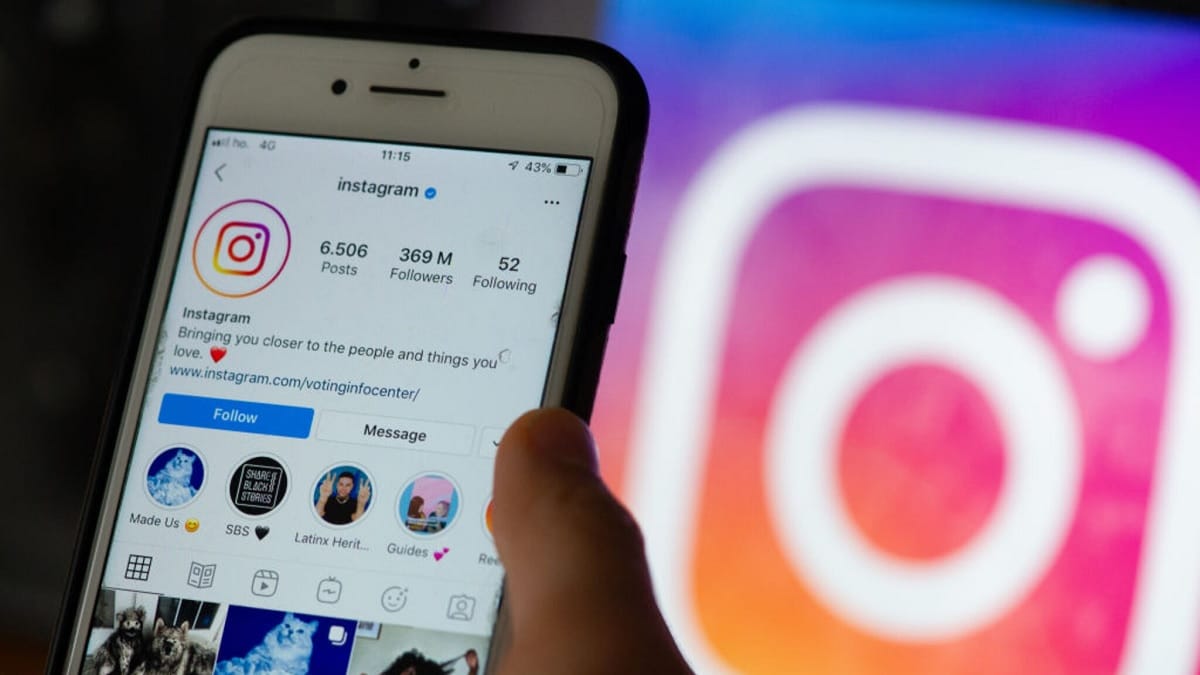
Meldingen "kan ikke oppdatere nyhetene på Instagram" er en kjent ting for de fleste brukere. Det er noe som kan skje både i den sosiale nettverksapplikasjonen og i webversjonen. Når dette varselet går ut, kan ikke nyhetsdelen av appen (feeden) oppdateres, og heller ikke utforske delen oppdateres.
Dette er noe som hindrer oss i å se om nye innlegg er tilgjengelige på Instagram. Vår opplevelse av å bruke appen eller nettversjonen av det sosiale nettverket blir mye dårligere på denne måten. Hvis denne meldingen vises på skjermen, er det tydelig at noe er galt med det sosiale nettverket. Vi må løse det, selv om ikke i alle tilfeller denne løsningen avhenger av oss.
instagram er nede
Den vanligste årsaken til at vi får beskjeden som sier at Instagram-nyheter ikke kan oppdateres er at det sosiale nettverket, eller rettere sagt, serverne dine er nede. Instagram-serverkrasj er ikke uvanlig, vi har alle opplevd en tidligere. Hvis dette skjer, får det sosiale nettverket betydelige problemer i driften, for eksempel at det er umulig å oppdatere det. Så det er nødvendig å finne ut om dette skjer eller ikke.
Det er en veldig enkel og behagelig måte å bli kvitt tvil på i denne forstand, hva bruker websideneddetektor, tilgjengelig på denne lenken. Dette er en nettside som informerer oss om krasj av andre nettsider eller applikasjoner, så den fungerer med Instagram også. Når du går inn i den, kan du se om det har vært rapportert driftsproblemer med appen de siste timene. Hvis du legger merke til at det er et stort antall rapporter eller klager, kan det virke klart at serverne dine er nede.
I tillegg er et kart tilgjengelig på denne nettsiden hvor du i sanntid kan se hvor klagene eller rapportene kommer fra. Det normale er at når en app som Instagram går ned er det noe som påvirker brukere over hele verden. Det skal ikke utelukkes at det er noe lokalt eller regionalt, så i nevnte kart skal vi se om vårt land eller vår region også er berørt av dette problemet. Hvis det har blitt fastslått at det sosiale nettverket har falt, vil det bare være nødvendig å vente på at alt er tilbake på lufta. Problemet vil være løst etter en stund, i noen tilfeller etter noen timer.
Fungerer nettsiden?
Dette er noe vi må sjekke om vi har problemer med Instagram-appen på nettbrettet. Det kan være slik at det er det bare applikasjonen som har dette problemet i driften, men hvis vi får tilgang til nettversjonen fra nettleseren, vil vi ikke se denne meldingen som informerer om at Instagram-nyheter ikke kan oppdateres. Det er noe som er verdt å sjekke i denne typen situasjoner.
Det kan vi åpne nettleseren på nettbrettet og gå til Instagram-nettstedet, hvor vi skal logge på med kontoen vår. Når feeden til kontoen vår er åpnet, kan vi prøve å oppdatere den, eller å oppdatere utforske-delen, for å se om det er mulig i denne versjonen eller ikke. Siden hvis det er mulig å bruke nettet, kan det være et problem med Instagram-applikasjonen for nettbrettet vårt. I mange tilfeller kan problemet også eksistere på nettet, men det er i det minste greit å utelukke dette alternativet som årsak.
Internett-tilkobling
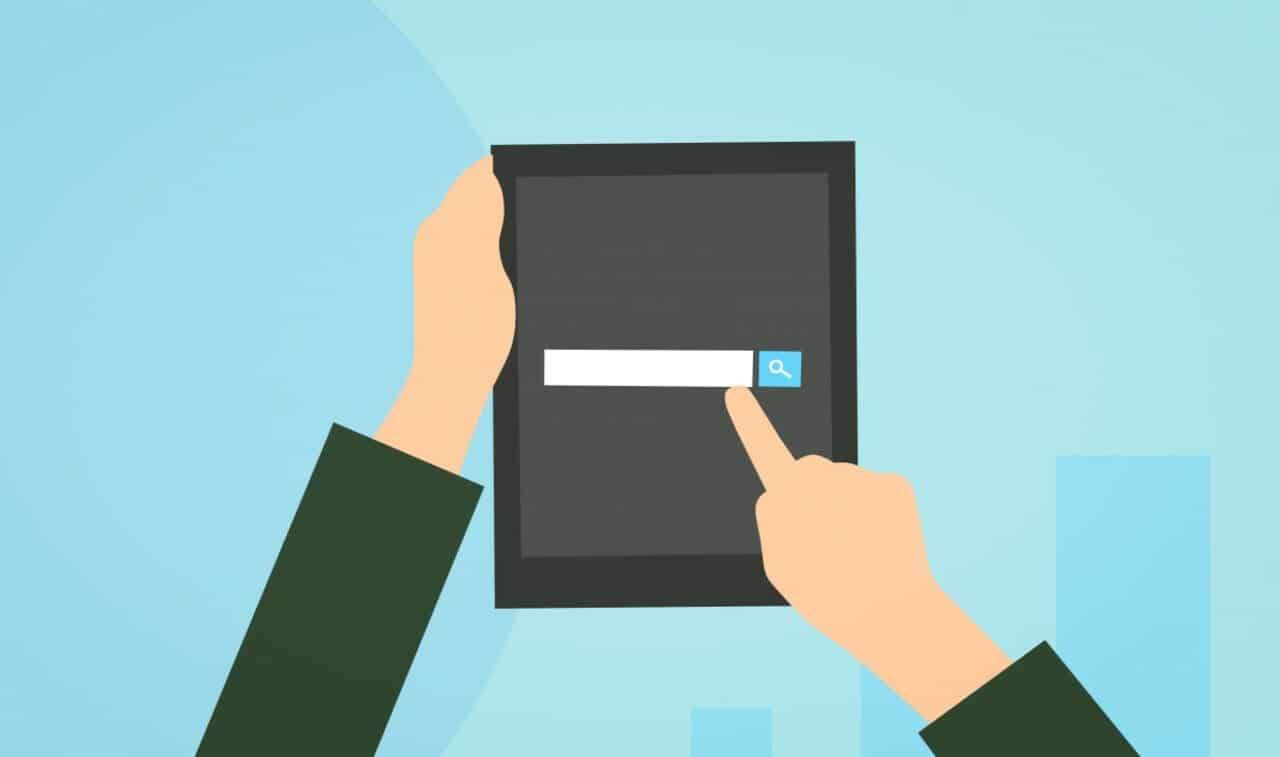
Internett-tilkobling er en annen årsak til mange problemer knyttet til Instagram, også den vi har å gjøre med ved denne anledningen. Instagram trenger en Internett-tilkobling for å fungere på nettbrettet, men hvis det er problemer med tilkoblingen, kan det forårsake problemer i det sosiale nettverket, for eksempel at man ikke kan oppdatere nyhetsdelen av det.
Vi kan endre tilkoblingen (bytte fra data til WiFi eller omvendt), for å se om vi fortsatt har dette problemet med Instagram på nettbrettet. Siden hvis det slutter å skje når vi endrer tilkoblingen, så var det klart at det var den tilkoblingen som hadde problemer. Hvis du vil, kan du også åpne en annen app som trenger en Internett-tilkobling, for eksempel Facebook eller nettleseren. Hvis disse appene fungerer, er det ikke tilkoblingen som forårsaker feilen.
Hvis du merker problemer med hastigheten, vi kan koble fra nevnte forbindelse på det tidspunktet (som å koble fra WiFi), og la den være av i noen sekunder eller et minutt. Så aktiverer vi den igjen på nettbrettet og prøver å oppdatere denne nyhetsdelen av det sosiale nettverket. I mange tilfeller vil det være mulig, og varselet vil slutte å vises da.
Tøm Instagram-cache
Som du allerede vet, cachen kan være årsaken til mange problemer med apper på Android. Denne cachen er et minne som genereres når en app brukes på enheten, nettbrettet i dette tilfellet. Det hjelper appen å ha en noe mer flytende drift på nettbrettet. Det vil åpne noe raskere og vi vil ha en bedre opplevelse generelt. Dessverre, hvis det akkumuleres for mye cache, er det svært sannsynlig at den blir ødelagt, og da får vi problemer med en app, i dette tilfellet Instagram.
Dette er noe som kan skje hvis vi aldri har tømt nevnte Instagram-cache, så en stor mengde har samlet seg over tid på nettbrettet. Det er stor sannsynlighet for at den har blitt ødelagt og vi vil da få problemer med appen. For å tømme cachen, er trinnene vi må følge:
- Åpne nettbrettinnstillingene.
- Gå til applikasjonsdelen.
- Åpne listen over alle appene som er installert på nettbrettet. Se etter Instagram i denne oppføringen.
- Skriv inn appen.
- Gå til Lagring-delen.
- Klikk på knappen som sier Clear Cache. I mange tilfeller vil det være knappen som sier Tøm cache og data, så du har ikke noe annet valg enn å bruke det.
Etter å ha slettet disse dataene, vi gjør appen helt ren. All cachen som har samlet seg så langt, samt appdata, er slettet. Dette burde ha bidratt til å få slutt på dette problemet med Instagram, så vi kan prøve å åpne appen på nettbrettet og se om vi nå kan oppdatere nevnte nyhet eller ikke. Du kommer til å legge merke til at de første gangene du åpner appen etter å ha tømt cachen, fungerer den litt tregere, spesielt når du åpner den. Etter hvert som det genereres mer cache, vil dette løses.
Oppdateringer
Mange problemer med applikasjoner oppstår fordi vi er bruker en versjon som ikke lenger støttes eller der det er en feil. Derfor, hvis vi oppdaterer nevnte applikasjon, Instagram i dette tilfellet, til en ny versjon, vil nevnte problem forsvinne. Dette er noe som vanligvis fungerer bra når dette skjer på Android, så vi kan sjekke om vi har noen ventende oppdateringer for det sosiale nettverket.
I Google Play-butikken Vi kan gå til Instagram-profilen for å se om det er en oppdatering tilgjengelig eller til seksjonen Administrer apper, hvor vi har en oppdateringsseksjon, hvor vi vil se om Instagram har en oppdatering tilgjengelig for øyeblikket. Hvis dette er tilfelle, må vi bare fortsette å oppdatere det sosiale nettverket på nettbrettet. Dette er noe som vil ta noen sekunder og deretter vil den nyeste versjonen av det installeres på nettbrettet vårt.
Når den er oppdatert, kan vi åpne applikasjonen. Det er svært sannsynlig at denne meldingen som sa at Instagram-feeden ikke kan oppdateres allerede har sluttet å vises. Nyhetsdelen kan oppdateres normalt, akkurat som Utforsk-delen. Vi kan bruke appen normalt på nettbrettet vårt.
Slett og installer appen på nytt
En løsning som vi kan ty til hvis dette problemet fortsetter å oppstå med Instagram er å avinstallere appen fra nettbrettet, og deretter installere den på nytt. Det høres kanskje absurd ut, men ved mange anledninger lar det oss løse problemer som fantes i driften. I dette tilfellet kan ikke nyhetsdelen av det sosiale nettverket oppdateres. Denne prosessen kan gjøres på en enkel måte, helt i Play Store:
- Åpne Google Play -butikken.
- Søk etter Instagram i butikken ved å bruke søkefeltet øverst.
- Gå inn på den sosiale nettverksprofilen i butikken.
- Under Instagram-navnet vil du se en Avinstaller-knapp. Klikk på den.
- Vent til appen fjernes fra nettbrettet.
- Når dette har skjedd, under Instagram-navnet vil du se at det nå er en grønn knapp som sier "Installer". Klikk på denne knappen.
- Vent til appen er installert på nettbrettet ditt.
- Når den er installert, åpner du appen og logger på.
I mange tilfeller når vi har logget inn vil alt fungere bra igjen. Nyhetsdelen kan oppdateres og dette irriterende problemet er nå over.